Para completar os estabilizadores horizontais, continue a extrusão e modelagem como fez com o estabilizador vertical.
Configurar a lição:
- Continue trabalhando na lição anterior ou
 abra
p47_horizontal_stabilizers_begun.max .
abra
p47_horizontal_stabilizers_begun.max .
- Se você abriu o arquivo,
 selecione a fuselagem P-47 e vá para o painel
selecione a fuselagem P-47 e vá para o painel  Modificar.
Modificar. - Se necessário, clique em
 (Modificador anterior), para que você não veja o efeito do modificador de simetria.
(Modificador anterior), para que você não veja o efeito do modificador de simetria.
Continue a extrusão dos estabilizadores:
- Clique em
 (Extrusão) e, a seguir, arraste para fazer a extrusão do estabilizador até balançar retangular. Trabalhe no viewport frontal, mas observe o viewport superior.
(Extrusão) e, a seguir, arraste para fazer a extrusão do estabilizador até balançar retangular. Trabalhe no viewport frontal, mas observe o viewport superior. 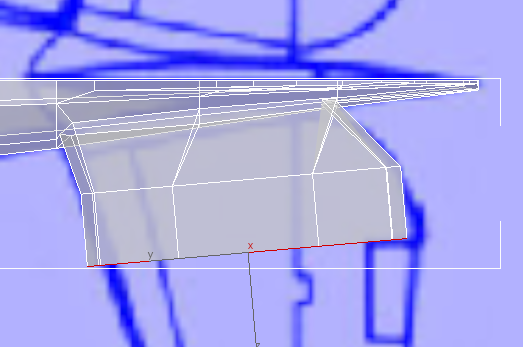
- No viewport superior,
 mova e
mova e  escale as faces no eixo Y local de maneira que coincidam com a imagem blueprint.
escale as faces no eixo Y local de maneira que coincidam com a imagem blueprint. 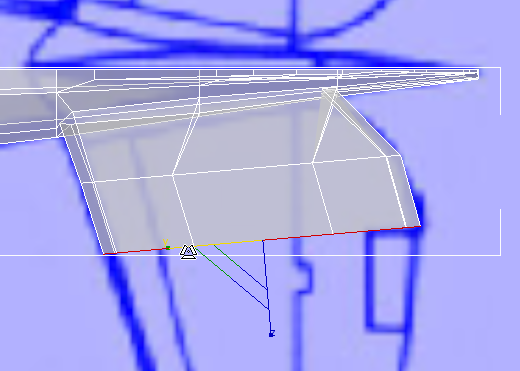
- Ative
 (Vértice) e, a seguir, no viewport superior,
(Vértice) e, a seguir, no viewport superior,  mova os vértices da borda à esquerda do estabilizador para coincidir melhor com a imagem blueprint. Dica: Esta é a etapa mais fácil se você alterar o sistema de coordenadas da transformação de volta para a Vista.
mova os vértices da borda à esquerda do estabilizador para coincidir melhor com a imagem blueprint. Dica: Esta é a etapa mais fácil se você alterar o sistema de coordenadas da transformação de volta para a Vista.
- Volte para o nível
 (Polígono) e, a seguir,
(Polígono) e, a seguir,  efetue a extrusão do estabilizador novamente, desta vez quase na extremidade.
efetue a extrusão do estabilizador novamente, desta vez quase na extremidade. 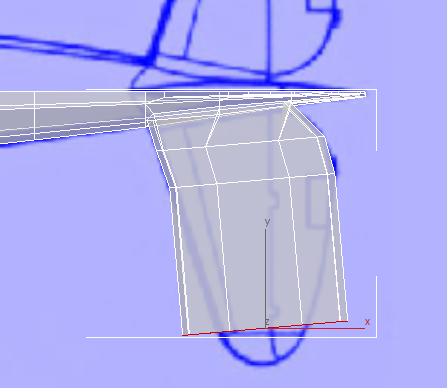
- Na faixa de opções do
 painel Alinhar, clique em
painel Alinhar, clique em  (Alinhar X).
(Alinhar X). 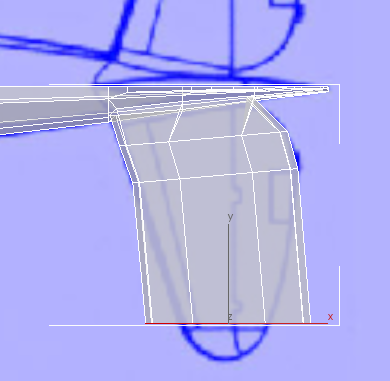
- No viewport superior,
 mova e
mova e  escale as faces no eixo Y local de maneira que coincidam com a imagem blueprint.
escale as faces no eixo Y local de maneira que coincidam com a imagem blueprint. 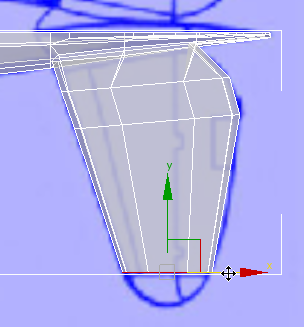
- Para modelar a ponta do estabilizador, você precisa de mais detalhes na geometria.
Vá para o nível de sub-objetos
 (Borda).
(Borda).  Clique para selecionar uma das bordas longitudinais nas faces mais amplas do estabilizador.
Clique para selecionar uma das bordas longitudinais nas faces mais amplas do estabilizador. 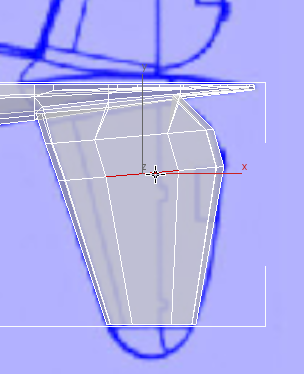
- Na faixa de opções do
 painel Modificar seleção, clique em
painel Modificar seleção, clique em  (Anel).
(Anel). 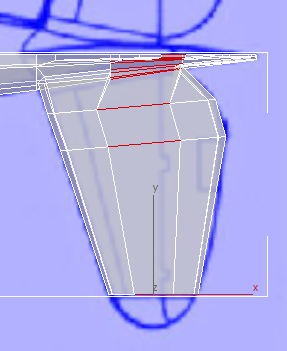
- Na faixa de opções do painel
 Loops, clique em
Loops, clique em  (Conectar).
(Conectar). 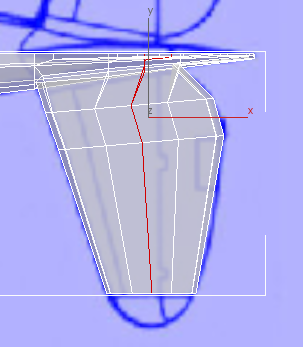
Agora, a ponta do estabilizador tem sete pares de vértices, que o ajudarão a dar forma.
Completar os estabilizadores:
- No viewport superior,
 aumente o zoom na ponta e
aumente o zoom na ponta e  gire panoramicamente para ter uma boa visualização da geometria e da imagem blueprint.
gire panoramicamente para ter uma boa visualização da geometria e da imagem blueprint. 
- Retorne ao nível do sub-objeto
 (Polígono) e
(Polígono) e  efetue a extrusão das faces novamente, quase no final do estabilizador na imagem blueprint.
efetue a extrusão das faces novamente, quase no final do estabilizador na imagem blueprint. 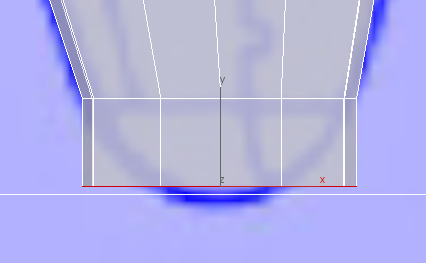
- Vá para o nível do sub-objeto
 (Vértice) e, a seguir, utilize a seleção de regiões para
(Vértice) e, a seguir, utilize a seleção de regiões para  mover vértices de maneira que coincidam com a curva da ponta do estabilizador. Dica: Mova os vértices espaçados para bem próximo das bordas à esquerda e à direita como pares (na verdade, quatro vértices, contando a parte superior e inferior) e, a seguir, ajustar na próxima etapa.
mover vértices de maneira que coincidam com a curva da ponta do estabilizador. Dica: Mova os vértices espaçados para bem próximo das bordas à esquerda e à direita como pares (na verdade, quatro vértices, contando a parte superior e inferior) e, a seguir, ajustar na próxima etapa.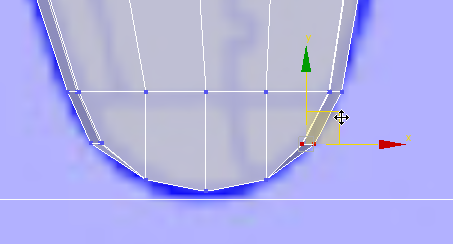
- Para os vértices espaçados para bem próximo das bordas à esquerda e à direita da ponta do estabilizador, use a seleção de regiões para
 girar os pares de vértice para seguir o contorno da curva.
girar os pares de vértice para seguir o contorno da curva. 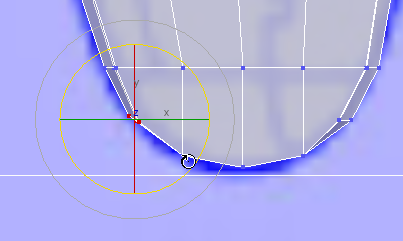
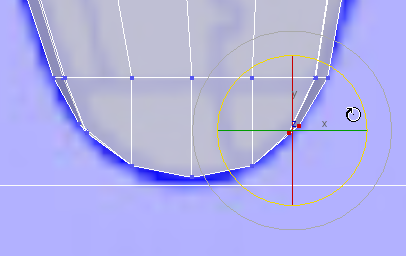
- Clique em
 (Vértice) novamente para sair do nível do sub-objeto do vértice.
(Vértice) novamente para sair do nível do sub-objeto do vértice.
Salvar o trabalho:
- Salve a cena como p47_stabilizers.max.